分类: 嵌入式
2010-04-23 15:26:10
| Sql Server Mobile分为设备端和服务器端两个部分。其中设备端的安装,需要将CAB文件复制到设备上进行安装,而服务器端则使用msi在开发机? AB文件,它们位于C:\Program Files\Microsoft Visual Studio 8\SmartDevices\SDK\SQL Server\Mobile\v3.0\\。 |
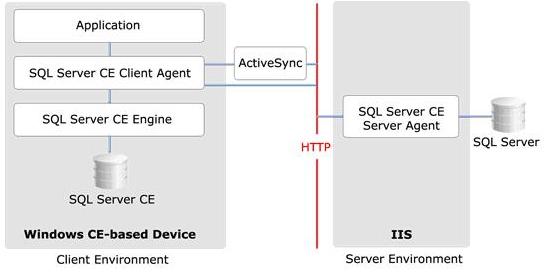
sql server 2000与sql server ce2.0通过SqlCeRemoteDataAccess实现数据同步
我已经安装过sql server 2000和sql server ce2.0,接下来只是给这两个安装补丁,我安装的补丁是:Microsoft_sql2ksp4chs1.exe和sqlce20sql2ksp4.exe(也就是sql server ce server tools),确保两个补丁是一样的版本,这里两个都是sp4的。
(1)安装Microsoft_sql2ksp4chs1
要先装这个Microsoft_sql2ksp4chs1,他是sql server2000的很容易安装,按照步骤就好了。
(2)安装sqlce20sql2ksp4.exe
注意:在安装前,确保IIS服务已经启动
i. 按照提示安装
ii. 进入SQL Server CE Virtual Directory Creation Wizard界面
iii. 给virtual directory 输入名称 “sscepubs”(这个你可以自己命名)
iv. 选择“anonymous access”
v. 下一步,不进行任何选择
vi. 安装完成
(3)修改SQL Server 2000
进入SQL Server的企业管理器,在正在运行的Sever中选择安全性,新建登陆,新增加用户IUSER_计算机名(Internet来宾帐号), 并在数据库
访问中选中要访问的数据库,增加角色”db_owner”,点击确定,完成权限设置
(4)测试是否安装成功
在IE中输入http://服务器的IP地址/sscepubs/sscesa20.dll, 如果连接成功且出现“SQL Server CE Agent”
这样子就好了,可以利用SqlCeRemoteDataAccess这个来实现同步了
pull是从 SQL Server 数据库中提取数据并将其存储在 SQL Server CE 数据库的表中
// Connection String to the SQL Server.
string rdaOleDbConnectString = "Provider=sqloledb; Data Source=MySqlServer;Initial Catalog=Northwind; " +
"User Id=username;Password =
// Initialize RDA Object.
SqlCeRemoteDataAccess rda = null;
try {
//Try the Pull Operation.
rda = new SqlCeRemoteDataAccess();
rda.InternetLogin = "MyLogin";
rda.InternetPassword = "
rda.InternetUrl = "http://服务器的IP地址/sscepubs/sscesa20.dll";
rda.LocalConnectionString = @"Provider=Microsoft.SQLSERVER.OLEDB.CE.2.0;Data Source=\ssce.sdf";
rda.Pull(
"Employees",
"Select * from Employees",
rdaOleDbConnectString,
RdaTrackOption.TrackingOnWithIndexes ,
"ErrorTable");
}
catch(SqlCeException) {
//Use you own Error Handling Routine.
}
finally {
//Dispose of the RDA Object.
rda.Dispose();
}
push是将 SQL Server CE 数据库中跟踪提取表中的更改传送回 SQL Server 表
string rdaOleDbConnectString = "Provider=sqloledb; Data Source=MySqlServer;Initial Catalog=Northwind; " +
"User Id=username;Password =
// Initialize RDA Object.
SqlCeRemoteDataAccess rda = null;
try {
//Try the Pull Operation.
rda = new SqlCeRemoteDataAccess();
rda.InternetLogin = "MyLogin";
rda.InternetPassword = "
rda.InternetUrl = "http://服务器的IP地址/sscepubs/sscesa20.dll";
rda.LocalConnectionString = @"Provider=Microsoft.SQLSERVER.OLEDB.CE.2.0;Data Source=\ssce.sdf";
rda.Push("MyLocalTable",
rdaOleDbConnectString,
RdaBatchOption.BatchingOn);
}
catch(SqlCeException) {
//Use you own Error Handling Routine.
}
finally {
//Dispose of the RDA Object.
rda.Dispose();
}